Telefonumdaki YouTube uygulaması son zamanlarda sorun çıkarıyor. Ne zaman bir video izlemeye çalışsam, video birkaç saniye sonra donuyor ama ses devam ediyor. Uygulamayı ve telefonumu yeniden başlatmayı denedim ama hiçbir şey işe yaramadı. Neyse ki, bu soruna bir çözüm bulabildim. Görünüşe göre tek yapmanız gereken uygulamanın önbelleğini ve verilerini temizlemek. İşte nasıl: 1. Ayarlar'a gidin ve Uygulamalar'a dokunun. 2. YouTube'u bulun ve üzerine dokunun. 3. Depolama üzerine dokunun. 4. Önbelleği Temizle'ye ve ardından Verileri Temizle'ye dokunun. Bunu yaptıktan sonra, YouTube uygulaması iyi çalışmalıdır.
seninki YouTube videosu donuyor ancak ses çalmaya devam ediyor ? Birçok kullanıcı, YouTube'da web tarayıcılarında videonun ortasında donduğu ancak sesin devam ettiği bu sorunu yaşadı. Sorun çoğunlukla Google Chrome ve Mozilla Firefox'ta bildirilir, ancak diğer web tarayıcılarında da ortaya çıkabilir.

Bir YouTube videosunda aynı sorunu yaşayan kullanıcılardan biriyseniz, bu gönderi tam size göre. Burada size sorunu çözmenize yardımcı olacak yöntemleri göstereceğiz. Öyleyse kontrol edelim.
YouTube videom neden donmaya devam ediyor?
Web tarayıcınızda dolup taşan veya bozuk önbellek ve tanımlama bilgileri varsa YouTube videoları donabilir. Bu nedenle, sorunu çözmek için tarayıcınızın önbelleğini ve çerezleri temizleyin. Sorunlu veya şüpheli uzantılar ve eklentiler nedeniyle de olabilir. Bu nedenle, tarayıcınızda bu tür uzantıları devre dışı bırakın ve sorunun çözülüp çözülmediğine bakın.
Aynı sorunun başka bir nedeni de, tarayıcınızda donanım hızlandırmanın etkinleştirilmiş olması olabilir. Bu nedenle, senaryo uygulanabilirse, tarayıcınızdaki donanım hızlandırma özelliğini devre dışı bırakın. Ayrıca, GPU sürücüleriniz güncel değilse, bu sorunu yaşamanız muhtemeldir. Bu nedenle, sorunu çözmek için grafik kartı sürücülerinizi güncelleyin.
YouTube videosu donuyor ancak ses devam ediyor
YouTube'unuz yarıda donuyorsa ancak ses çalmaya devam ediyorsa deneyebileceğiniz düzeltmeler şunlardır:
- Genel düzeltmeleri deneyin.
- Web tarayıcınızın önbelleğini ve tanımlama bilgilerini silin.
- Tarayıcı uzantılarını veya eklentileri devre dışı bırakın.
- Donanım hızlandırmayı devre dışı bırakın.
- GPU sürücünüzü güncelleyin.
- Farklı bir web tarayıcısı deneyin.
1] Genel Düzeltmeleri Deneyin
Gelişmiş sorun gidermeye geçmeden önce bazı genel sorun giderme yöntemlerini deneyin. Tarayıcınızda veya YouTube'da soruna neden olan geçici bir aksaklık olabilir. Bu durumda, basit ipuçları ve püf noktaları işe yarar. İşte deneyebileceğiniz hileler:
iso pencerelerin bağlantısını kesin 10
- YouTube videosunu birkaç kez yeniden indirmeyi deneyebilir ve sorunun çözülüp çözülmediğini görebilirsiniz.
- Web tarayıcınızı yeniden başlatmayı deneyin ve ardından sorunun çözülüp çözülmediğini görmek için YouTube'u açın.
- İnternet bağlantınızı kontrol edin ve istikrarlı ve aktif bir internet bağlantısına bağlı olduğunuzdan emin olun.
- Hatta bilgisayarınızı yeniden başlatmayı deneyebilir ve sorunun çözülüp çözülmediğini görebilirsiniz.
Yukarıdaki düzeltmeler yardımcı olmadıysa, aşağıdaki düzeltmeleri deneyin.
Okumak: YouTube.com Xbox One'da Etkinleştirme Kodu girişi hatası.
2] Web tarayıcınızın önbelleğini ve tanımlama bilgilerini silin.
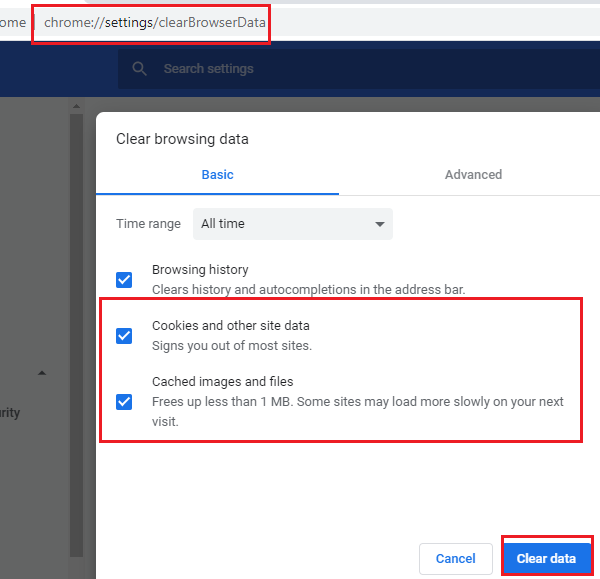
Web tarayıcınızda depolanan bozuk veya kötü önbellek ve tanımlama bilgileri nedeniyle sorunla karşılaşmanız muhtemeldir. YouTube videonuzun donmasına neden olan belirli önbelleğe alınmış dosyalar veya çerezler olabilir. Bu nedenle yapmanız gereken ilk şey, önbelleği ve çerez verilerini web tarayıcınızdan temizlemektir. Bu yazıda size Chrome, Firefox ve Edge'de önbelleği ve çerezleri nasıl temizleyeceğinizi göstereceğiz.
Google Chrome'da tarayıcı önbelleğini ve çerezleri temizlemek için şu adımları izleyin:
- İlk önce Google Chrome'u açın ve sağ üst köşede üç nokta bulunan menü düğmesine tıklayın.
- Şimdi tıklayın Diğer Araçlar > Tarama Verilerini Temizle ve zaman aralığı olarak Tüm zamanlar'ı seçin.
- Bundan sonra kutuyu işaretleyin Çerezler ve diğer site verileri Ve Önbelleğe alınmış resimler ve dosyalar onay kutuları. Diğer göz atma verilerini temizlemek isterseniz, bunu da yapabilirsiniz.
- Sonraki tıklayın Net veriler düğmesine basın ve Chrome tüm önbellek ve çerez verilerini siler.
- İşlem tamamlandığında, web tarayıcınızı yeniden başlatın ve YouTube videolarını donma sorunları olmadan oynatıp oynatamadığınızı kontrol edin.
Mozilla Firefox kullanıcıları, önbelleği ve çerezleri temizlemek için şu adımları izleyebilir:
ücretsiz barkod tarayıcı yazılımı
- İlk olarak, Firefox tarayıcısına gidin ve sağ üst köşedeki üç çubuklu menü düğmesine tıklayın.
- Şimdi tıklayın Tarih ve daha sonra Yakın geçmişi temizle seçenek.
- Ardından, zaman aralığı olarak 'Tümü'nü seçin.
- Bundan sonra kutuyu işaretleyin Kurabiye Ve önbellek Ayarlar ve silmek istediğiniz diğer veriler.
- Ardından tarama verilerinizi silmek için 'Tamam' düğmesini tıklayın.
- Son olarak, Firefox tarayıcısını tekrar açın ve sorunun çözülüp çözülmediğini kontrol edin.
Microsoft Edge'de önbelleği ve çerezleri temizlemek için aşağıdaki adımları takip edebilirsiniz:
- Önce Edge'e gidin ve düğmeyi tıklayın Ayarlar ve daha fazlası > Ayarlar seçenek.
- şimdi git Gizlilik ve Hizmetler Bölümü ve bul Tarama verilerini temizle sağ kenar çubuğundaki panel.
- Sonraki tıklayın Neyin temizleneceğini seçin ve ardından Zaman aralığını Tüm zamanlar olarak ayarlayın.
- Bundan sonra kutuyu işaretleyin Çerezler ve diğer site verileri Ve Önbelleğe alınmış resimler ve dosyalar onay kutuları.
- Sonra üzerine tıklayın şimdi belli oldu düğmesine basın ve önbelleğinizi ve çerezlerinizi siler.
- Son olarak, sorunun çözülüp çözülmediğini görmek için Edge'i tekrar açabilir ve YouTube'u açabilirsiniz.
Opera'da bir sorunla karşılaşıyorsanız, sorunu çözmek için Opera önbelleğini ve çerezleri temizleyebilirsiniz. Ancak bu yardımcı olmazsa, sorunu çözmek için bir sonraki olası çözümü deneyin.
3] Tarayıcı uzantılarını veya eklentilerini devre dışı bırakın.
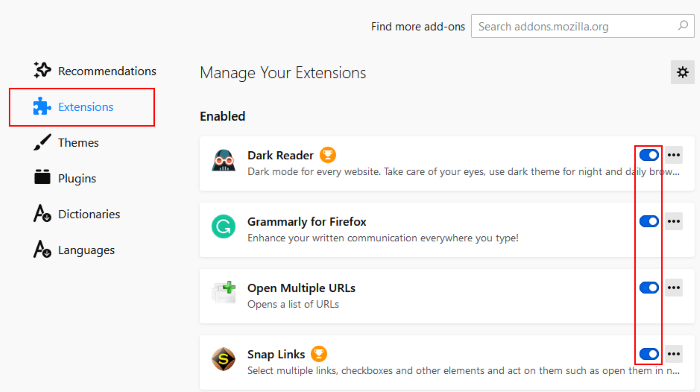
Bu sorunu çözmek için yapabileceğiniz başka bir şey, tarayıcı uzantılarını veya eklentilerini devre dışı bırakmaktır. Tarayıcınızda soruna neden olan şüpheli veya sorunlu uzantılar olabilir. Bu nedenle, senaryo uygulanabilirse, tarayıcı uzantılarını ve eklentileri devre dışı bırakmak veya kaldırmak, sorunu çözmenize yardımcı olacaktır.
Chrome'da uzantıları nasıl devre dışı bırakacağınız aşağıda açıklanmıştır:
- İlk önce Chrome'u açın ve üç noktalı menü öğesini tıklayın.
- Şimdi 'Diğer Araçlar' seçeneğine gidin ve 'Uzantılar'ı tıklayın.
- Ardından şüpheli uzantıları arayın ve uzantıyla ilgili anahtarı tek tek devre dışı bırakın.
- Bundan sonra, YouTube'u açın ve videonun sorunsuz oynatılıp oynatılmadığına bakın.
Firefox kullanıcıları için, eklentileri devre dışı bırakma adımları şunlardır:
- İlk olarak, Firefox tarayıcısına gidin ve üç çubuklu menü düğmesine tıklayın.
- sonraki seçim Eklentiler ve temalar görünen menü seçeneklerinden.
- Şimdi tüm eklentilerinizle ilişkili radyo düğmelerini tek tek kapatın.
- Bundan sonra, YouTube'a gidin ve sorunun çözülüp çözülmediğine bakın.
Başka bir web tarayıcısı kullanıyorsanız, uzantıları veya eklentileri devre dışı bırakmak için aynı adımları izleyebilirsiniz.
YouTube videosunun donması ancak sesin devam etmesi sorunuyla hâlâ karşılaşıyorsanız bir sonraki olası düzeltmeyi deneyebilirsiniz.
Excel'de sütunları formüllerle satırlara dönüştürme
Görmek: YouTube, AdSense'e bağlanmaz; Hata AC-08, AC-10 VEYA 500.
4] Donanım hızlandırmayı devre dışı bırakın
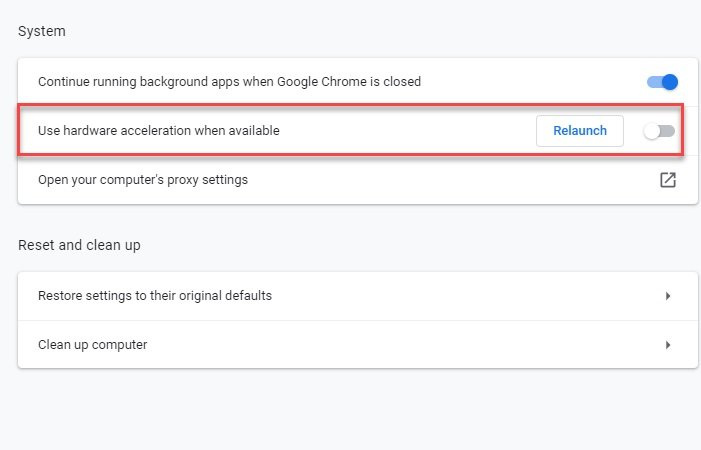
Tarayıcınızda donanım hızlandırmayı etkinleştirdiyseniz, bir sorunla karşılaşabilirsiniz. Bu kullanışlı bir özelliktir, ancak aşağıdaki gibi sorunlara da neden olabilir: YouTube videosu donuyor, ses devam ediyor . Bu nedenle, senaryo uygulanabilirse, tarayıcınızda donanım hızlandırmayı devre dışı bırakmayı deneyebilir ve sorunun çözülüp çözülmediğini kontrol edebilirsiniz.
Chrome kullanıcıları şu adımları izleyebilir:
- Önce Chrome'u açın, üç noktalı menü düğmesine basın ve ardından 'Ayarlar' seçeneğini seçin
- Şimdi sayfayı aşağı kaydırmaya devam edin ve 'Gelişmiş'i tıklayın.
- Sonraki devre dışı bırakma hazır olduğunda donanım hızlandırmasını kullan 'Sistem' bölümünde bulunan bir seçenek.
- Bundan sonra, Chrome'u tekrar açın ve sorunun çözülüp çözülmediğine bakın.
Firefox'ta, donanım hızlandırmayı devre dışı bırakmak için aşağıdaki adımları deneyebilirsiniz:
- Önce Firefox'a gidin ve üç panel > Seçenekler'e tıklayın.
- Şimdi Genel sekmesinde, işaretini kaldırın. Önerilen performans ayarlarını kullan Ve hazır olduğunda donanım hızlandırmasını kullan Seçenek 'Performans' bölümünde bulunur.
- İşiniz bittiğinde, Firefox'u yeniden başlatın ve sorunun çözülüp çözülmediğine bakın.
Bu yöntem sizin için işe yaramazsa, bir sonraki olası düzeltmeyi deneyin.
anakart pencerelerini değiştirdi 10 orijinal değil
Görmek: Windows'ta YouTube'da Ses Yok Nasıl Onarılır.
5] GPU sürücüsünü güncelleyin
Ekranla ilgili sorunlardan kaçınmak için grafik sürücülerinizi güncellemeniz de önerilir. Bu nedenle, yukarıdaki yöntemler işe yaramadıysa, grafik sürücülerinizi güncelleyin ve sorunun çözülüp çözülmediğine bakın.
Ayarlar > Windows Update > Gelişmiş Seçenekler altında bulunan İsteğe Bağlı Güncellemeler özelliğini kullanabilirsiniz. Sürücü güncellemelerini indirip yüklemenizi sağlar. Grafik sürücülerinizi güncellemek için Aygıt Yöneticisi uygulamasını da deneyebilirsiniz. Alternatif olarak, en son sürücüleri cihaz üreticinizin resmi web sitesinden edinebilirsiniz. Veya ücretsiz üçüncü taraf sürücü güncelleme yazılımı kullanın.
6] Farklı bir web tarayıcısı deneyin
Yukarıdaki çözümlerden hiçbiri sorunu çözmenize yardımcı olmadıysa, web tarayıcınızı YouTube videolarını oynatacak şekilde değiştirmeyi deneyebilirsiniz. Chrome kullanıyorsanız, Firefox'u deneyin ve sorunun hala aynı olup olmadığına bakın. Bu, mevcut tarayıcınızdaki bir tür aksaklıktan veya sorundan kaynaklanıyorsa, sorunu çözmenize yardımcı olacak bir tür geçici çözümdür.
Görmek: YouTube dahili sunucu hatası 500 açıklandı.
Donmuş YouTube videosu nasıl düzeltilir?
YouTube videonuz bilgisayarınızda donmaya devam ediyorsa, sorunu çözmek için web tarayıcınızın önbelleğini ve çerezleri silmeyi deneyin. Alternatif olarak, tarayıcı uzantınızı veya eklentinizi devre dışı bırakabilir, grafik sürücünüzü güncelleyebilir veya donanım hızlandırmayı devre dışı bırakabilirsiniz. Bu yardımcı olmazsa, web tarayıcınızı değiştirmeyi deneyebilirsiniz. Bu düzeltmelerden bu yazının başlarında ayrıntılı olarak bahsetmiştik. Öyleyse kontrol et!
Şimdi Oku : YouTube, Chrome'da çalışmıyor veya yüklenmiyor.















